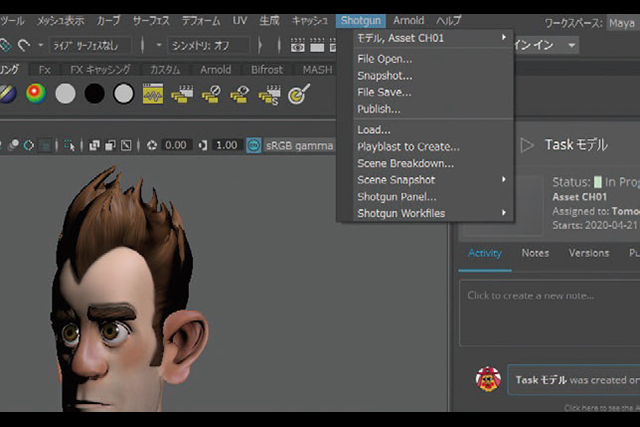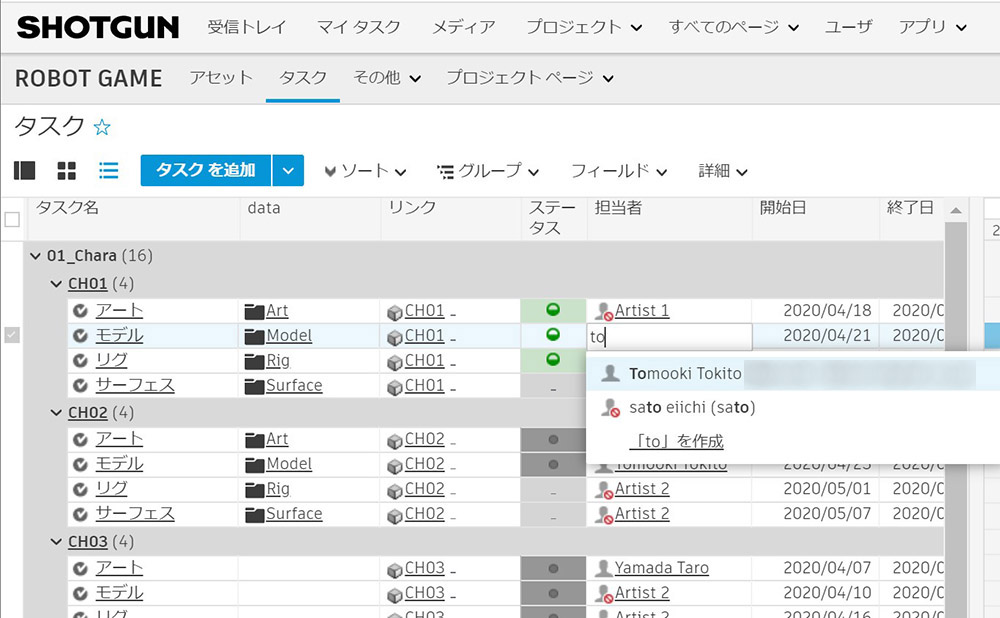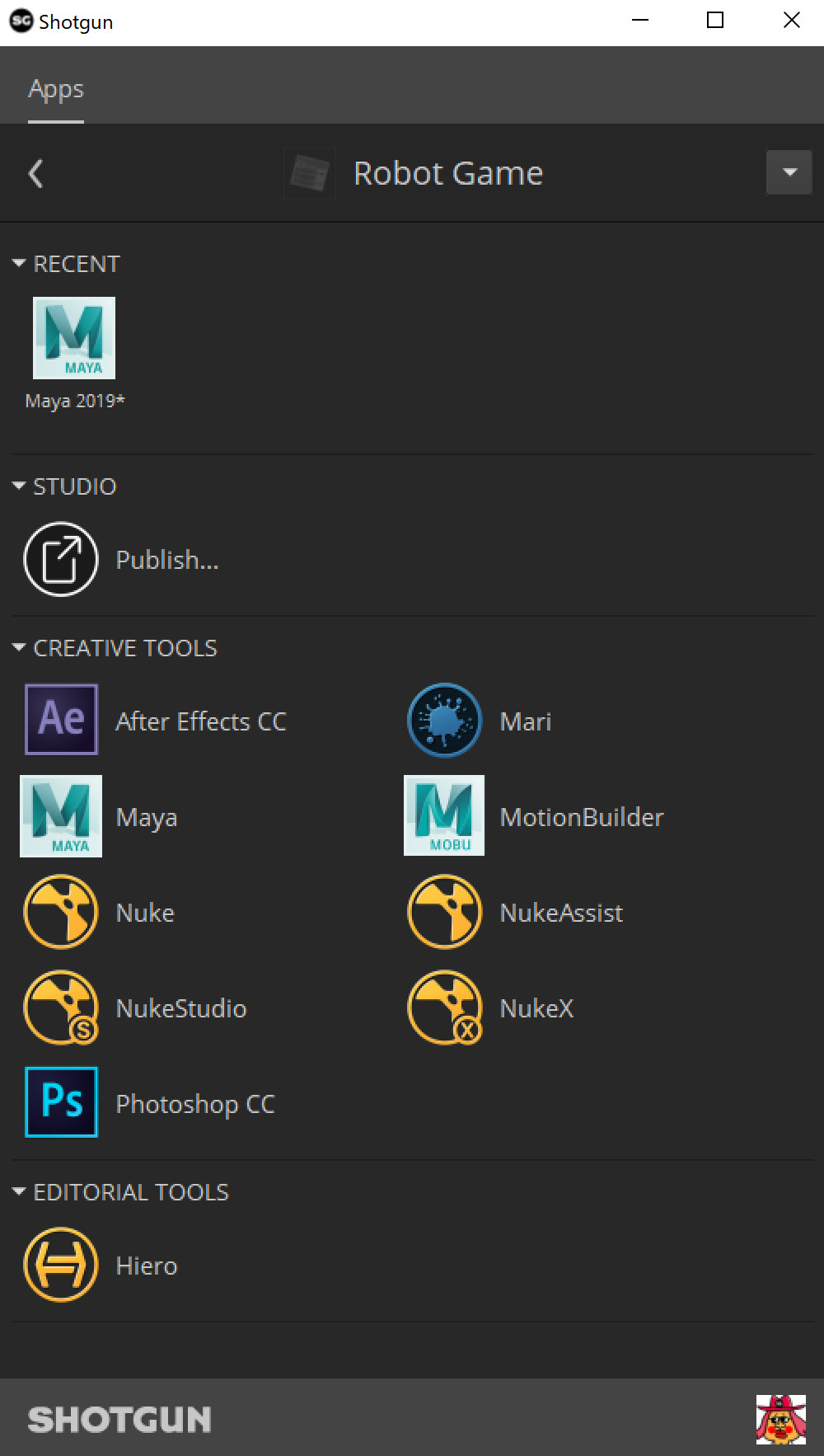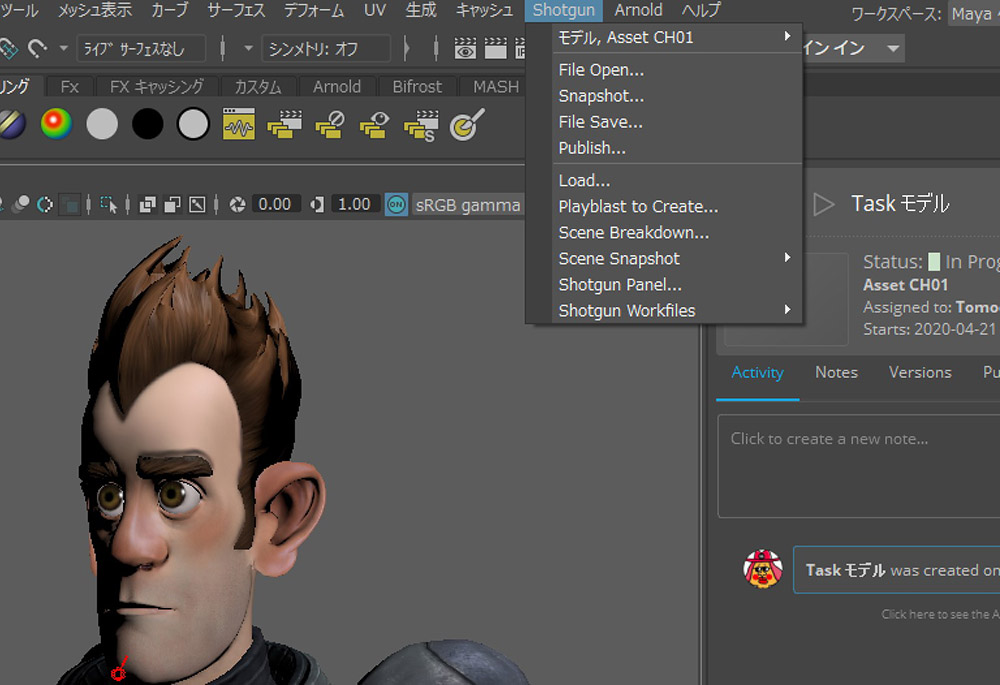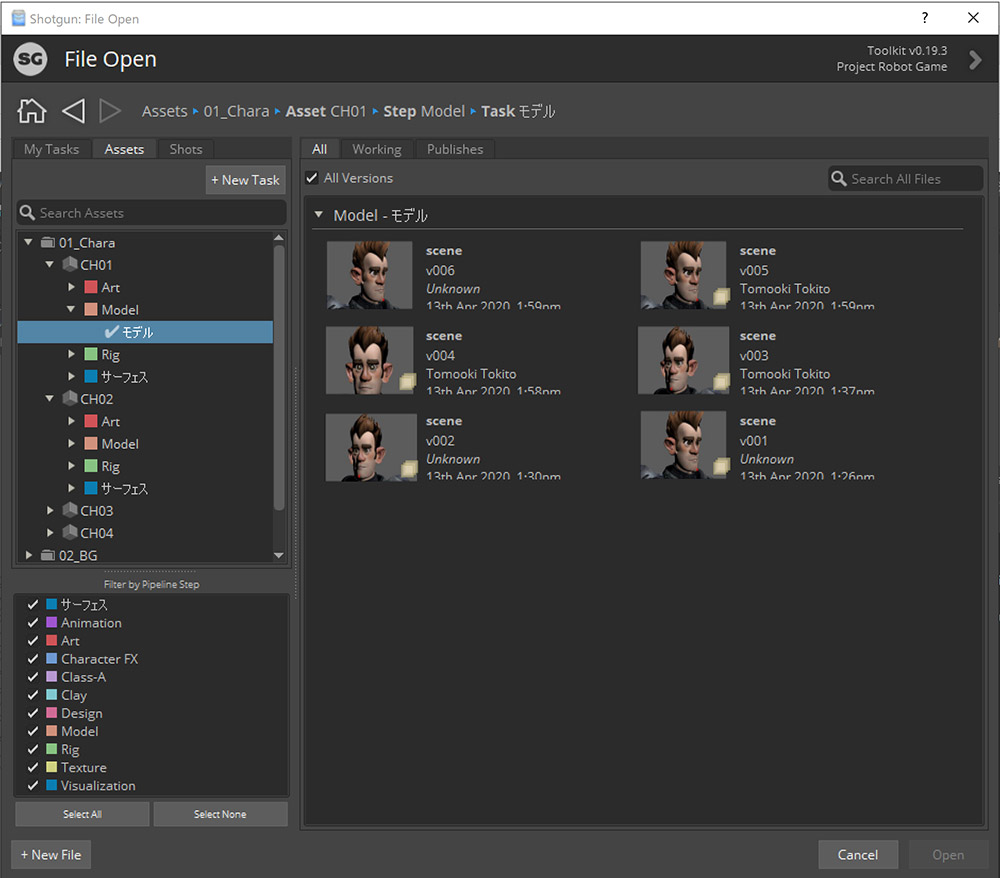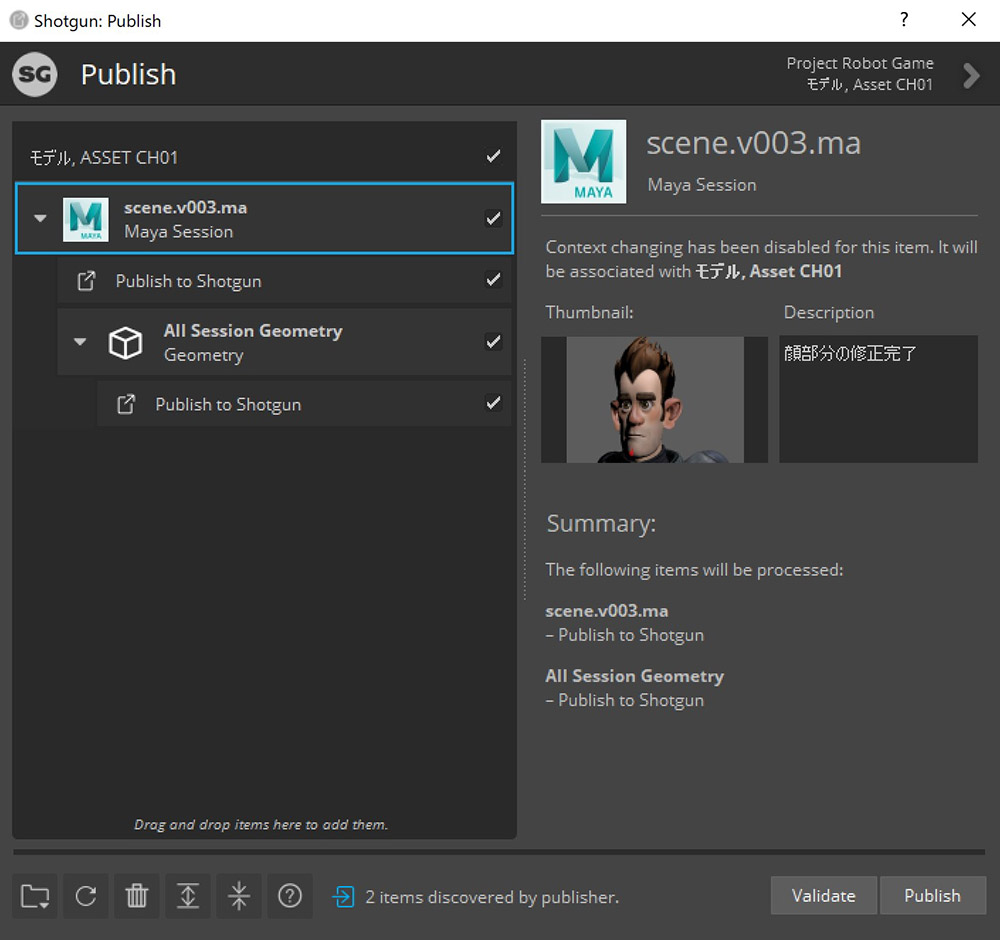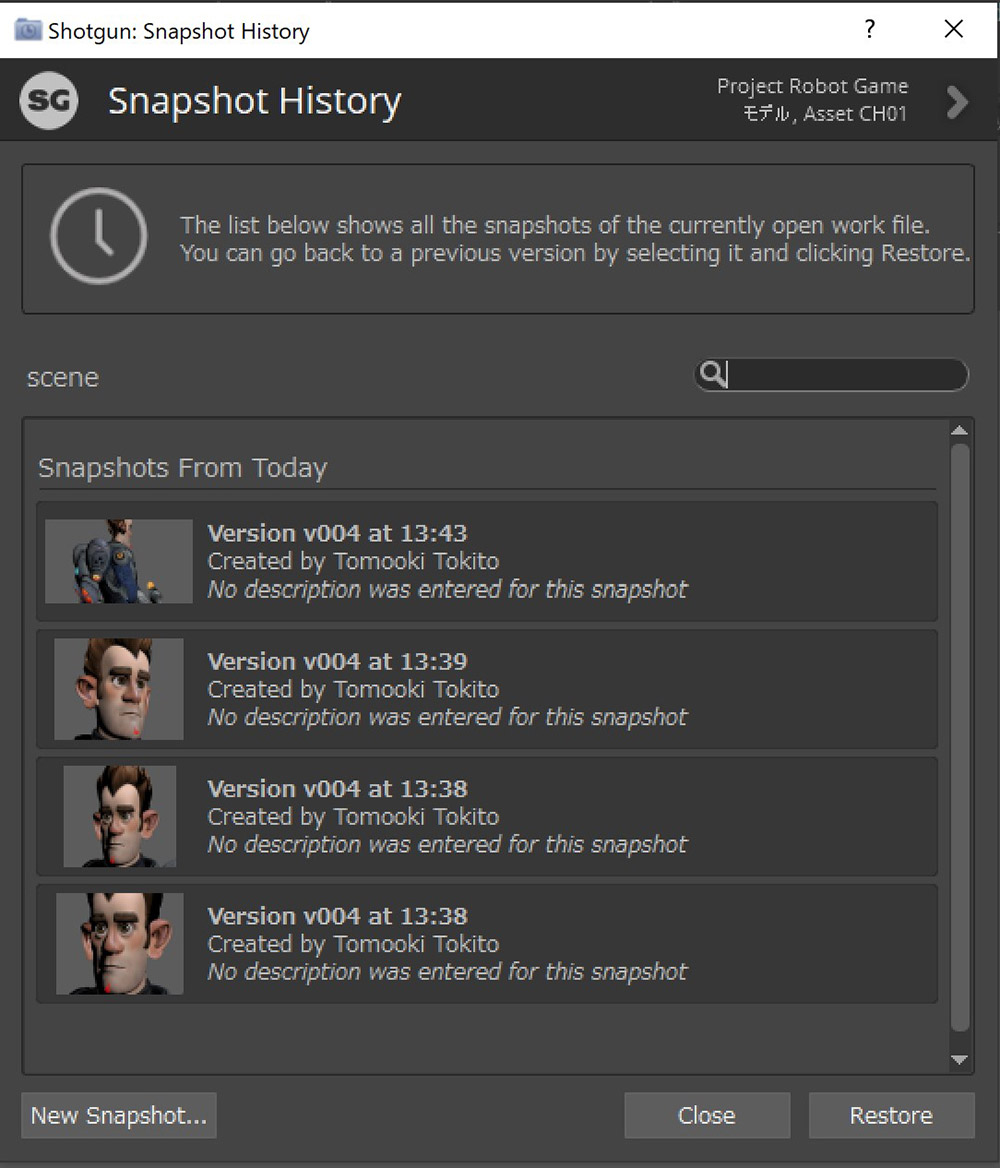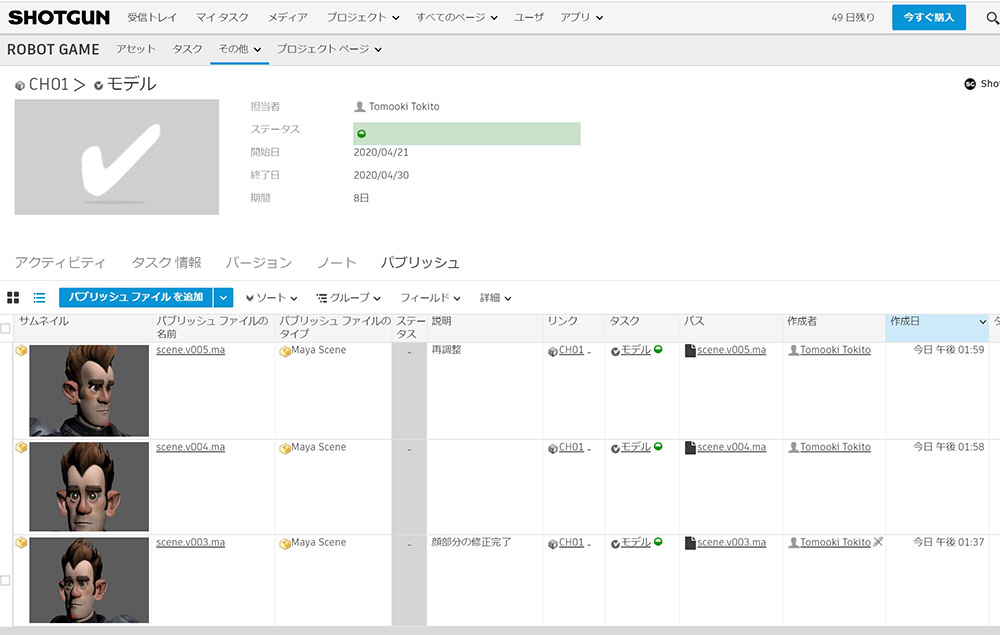ハリウッド生まれのクラウドのプロジェクト管理ツールで、映像業界を中心に多くの企業で導入されているShotgun。最近ではゲーム業界での活用も進んでおり、Unityなどのゲームエンジンとの連携にも期待が寄せられています。書籍「Unity デザイナーズ・バイブル」から、正式リリースが待たれるUnityとShotgunの連携機能について、現在対応済みのMayaを例として、概要を簡単に紹介します。
TEXT_ショットガン・トキトウ
※「Unity デザイナーズ・バイブル」より一部抜粋
ShotgunとUnity連携の概要
Shotgun とUnity の連携に関しては、2018 年秋にUnity 公式ブログほかで発表がなされ、現在Preview 版での提供が始まっています。ここでは、現時点でわかる範囲で、どのような連携が行えるのかの概要を紹介しておきましょう。
Shotgun For Unity Editor now available as a preview package !
https://forum.unity.com/threads/introducing-autodesk-shotgun-for-unity-editor.815286/
Shotgun には、「Shotgun Pipeline Toolkit」という作業データのバージョン管理を行うアプリがついています。これを使って、すでに「Maya」「3ds Max」「Houdini」「Nuke」「Photoshop」「After Effects」などとの連携が可能になっています。
Unity との連携も、これらと同様の仕様でUI も共通です。基本的な連携の仕様は、下図のようになっています。
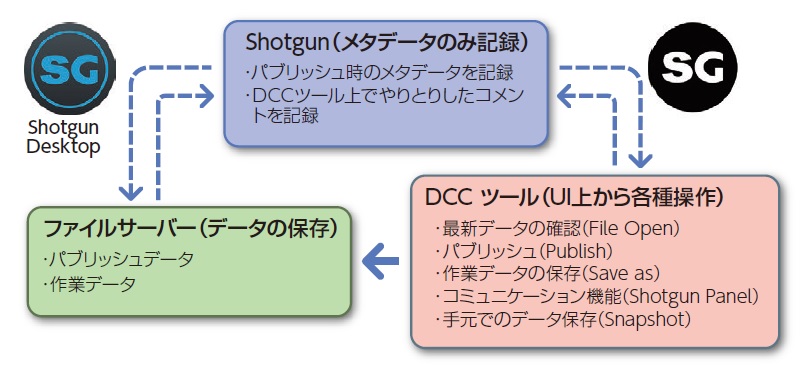
▲「Shotgun Pipeline Toolkit」を使ったShotgunと外部アプリの連携
チェックイン・チェックアウトの機能はなく、Shotgun で割り当てられたタスクを作業者はShotgun Desktop アプリ経由で起動し、データの保存やパブリッシュを行うことができます。なお、作業データ自体は、クラウド上に保存されるわけではなく、指定したローカルサーバーなどへ保存が行われます。
Shotgun へは、ツールから操作したスクリーンキャプチャや、保存されたデータのパス、ユーザー情報などのメタデータ、書き込んだノート(コメント)などの履歴のみが記録されていきます。作業者はフォルダを探すことなく、担当になっているタスクの作業データをすぐに開くことができる、といったメリットがあります。
POINT:Toolkit導入時の留意点
Toolkit を利用する際には、Shotgun の基本構造と操作を十分に理解し、自社のShotgunのプロジェクト設定や運用が確定してから、連携利用することが推奨されています。
具体的な連携のイメージを、すでにToolkit がリリースされている「Maya」を例にして、簡単に紹介しておきます。
Unity との連携が実現した際に、どのような流れになるのかを確認してみてください。なお以降は、Shotgun でプロジェクトデータを作成し、Toolkit に必要な各種設定が完了した状態からの操作になります。
1.管理者は、Shotgun上で作業の割り振りを行う
▲Shotgun で作業の割り当て
2.作業者は、Shotgun Desktop経由で「Maya」を立ち上げる
3.Mayaに「Shotgun」メニューが追加され、このメニューから各種の操作を行う
▲Shotgun メニューが追加される
このメニューでできることをいくつか紹介しておきます。
・File Openメニュー
Shotgun と連動しており、自分に割り当てられているタスクの最新の作業データをMaya から開くことができます。
▲ここから作業データを開くことができる
・File Saveメニュー
保存する場合は、自動でバージョン名を増やして、設定されたworkフォルダに保存してくれます。
▲バージョン番号も自動で更新される
・Publishメニュー
Publish を行うと、事前に設定したpublish フォルダと、work フォルダの両方にデータを生成してくれます。作業画面のスクリーンキャプチャを添付することもできます。
▲Publish で管理者やほかの作業者と共有する
・Snapshotメニュー
Snapshot 機能では、プロジェクト共有のwork フォルダやpublish フォルダに保存せずに、自分のローカル環境にこまめに保存することができます。保存の履歴から、必要なデータをすぐに開くことができます。
▲Snapshot で作業履歴をこまめに保存
・Shotgun Panelメニュー
Shotgun Panel では、Shotgun を開かなくてもShotgun パネル上でチームのコミュニケーションを取ることができます。
▲Shotgun Panel でコミュニケーションが行える
Shotgun に戻ると、パブリッシュの履歴、コミュニケーションの内容などが、Shotgun に記録されているのがわかります。指定したローカルサーバー上にpublish フォルダ、work フォルダなどが生成され、その中に各データが保存されます。
そのほかの機能として、メニューからプレイブラスト動画をShotgun にアップしたり、各シーンデータから一部素材を別のシーンにインポートを行う機能もなどもあります。
▲Shotgun にパブリッシュ時の時間やユーザ名などの履歴、スクリーンショットが記録される
著者紹介
-

-
時任友興(ときとう ともおき)/
ショットガン・トキトウ
日本のShotgun エバンジェリスト。もともとは映像制作の現場で3DCG の制作を行っていたが、プロジェクトの進捗管理に首を突っ込むうちに、マネジメントのスキルを評価され、Shotgun を使って多くの難易度の高い案件をクローズさせる。制作現場における「毎日いろんな事件勃発」を熟知しており、それらのリスクを減らすためのShotgun でのアプローチを複数持つ。2015 年より、エンタメ業界の制作環境をよりよくすることを目標に、ボーンデジタルに入社。これまで数多くのゲーム、CG、VFX、アニメのスタジオのShotgun 導入に携わる。趣味はキャラクターデザイン。
書籍情報
-

-
Unity デザイナーズ・バイブル
著者:森 哲哉、秋山 高廣、室星 亮太、石塚 淳一、轟 昂、牙竜、コポコポ、すいみん、ツバネ、ryosios、トライタム、やまたくさん、クロイニャン、ズゴゴ、karukaru、Maruton、monmoko、大下 岳志、時任 友興
発行・発売:株式会社 ボーンデジタル
ISBN:978-4-86246-477-4
総ページ数:656ページ
サイズ:B5変形判、オールカラー
価格:4,600 円+税